Cách hủy Canva Pro: (cho bạn nào cần)
Nếu lỡ vô tình bạn đăng ký bằng email thật thường xuyên sử dụng công việc và suốt ngày phải chịu đựng thông báo yêu cầu nâng cấp lên tài khoản Canva Pro thì làm thế nào?
Rất đơn giản! Đó là hủy Canva Pro của tài khoản đó đi thôi.
– Bước 1: Vào Https://Canva.Com/Settings/Billing-And-Teams.
Hoặc nếu ở trang chủ thì bạn click nút “Cài Đặt” phía bên trên góc phải màn hình.

– Bước 2: Bên Menu Trái, Bạn Bấm Vào “Hóa Đơn Và Nhóm”.

– Bước 3: Thay Đổi Thông Tin Thẻ Thanh Toán
Để thay đổi thông tin thanh toán bạn làm như sau:
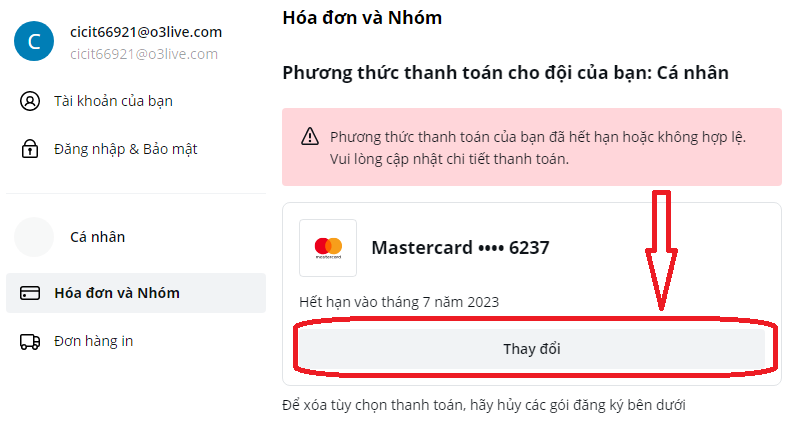
Cập nhật phương thức thanh toán nếu bạn chỉ muốn thay đổi thông tin đăng ký.

– Bước 4: Hủy Đăng Ký
Kéo xuống và bấm vào ba chấm (…) như hình bên dưới, sau đó bấm tiếp vào “Hủy đăng ký”.
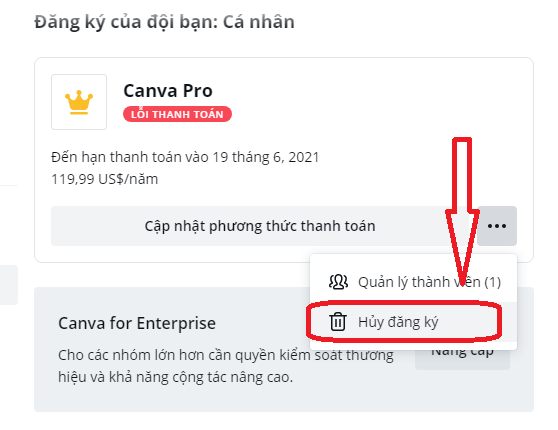
Bước 6: Xác Nhận Hủy Đăng Ký Canva Pro Và Phản Hồi Nếu Cần






















 Zalo
Zalo
 Messenger
Messenger
 Youtube
Youtube
 Instagram
Instagram
 Tiki
Tiki
 Tiktok
Tiktok
 Shopee
Shopee
0 comments:
Đăng nhận xét